Общение в Skype для бизнеса
С помощью Skype для бизнеса вы можете поддерживать связь с коллегами посредством чата, голосовой или видеосвязи, а также текстовых сообщений.
Поиск или добавление контакта
-
На вкладке Контакты

-
В результатах поиска щелкните правой кнопкой мыши имя человека, которого нужно добавить, и выберите пункт Добавить в список контактов.
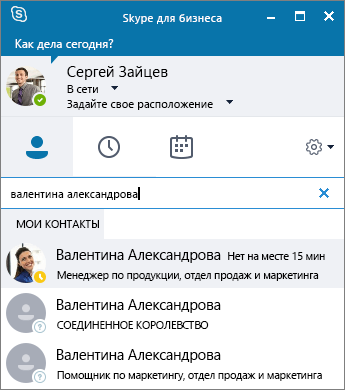
Начало беседы
-
На вкладке Контакты

-
Выберите пункт Отправить мгновенное сообщение

-
Введите сообщение.
-
Выберите команду Отправить


Начало голосового или видеозвонка
-
На вкладке Контакты

-
Выберите Позвонить



Установка состояния присутствия
-
Щелкните стрелку состояния под своим именем.
-
Выберите нужный индикатор присутствия.
-
Чтобы отменить выбранное состояние или чтобы ваше состояние в Skype для бизнеса снова обновлялось автоматически, выберите команду Сбросить состояние.

Просмотр журнала бесед
-
В главном окне перейдите на вкладку Беседы

-
Чтобы сузить список, выберите Пропущенные или Вызовы.











